- Część 1. Dodaj muzykę do iPada za pomocą FoneTrans na iOS
- Część 2. Jak pobierać muzykę na iPada bezpośrednio online?
- Część 3. Jak pobierać muzykę na iPada za pośrednictwem Apple Music
- Część 4. Pobierz MP3 na iPada przez iTunes
- Część 5. Jak dodać muzykę do iPada za pomocą AirDrop
- Część 6. Często zadawane pytania dotyczące pobierania muzyki na iPada za darmo lub za opłatą
Dodaj lub pobierz muzykę na iPada na 5 łatwych sposobów [sprawdzone w 2023 r.]
 Zaktualizowane przez Boey Wong / 10 czerwca 2022 14:00
Zaktualizowane przez Boey Wong / 10 czerwca 2022 14:00Słuchanie muzyki na urządzeniu mobilnym to wygodna i przyjemna rzecz, gdy jesteś w drodze do domu, szkoły lub pracy. W porównaniu z innymi urządzeniami iPad jest jednym z najbardziej funkcjonalnych, ale prostych narzędzi do wykonywania większości zadań, których potrzebujesz w codziennym życiu, bez dodatkowego, wielkogabarytowego sprzętu.
Tutaj pojawia się pytanie, jak dodać lub pobrać muzykę na iPada do słuchania poza pracą z tym potężnym narzędziem?
A niektórzy użytkownicy chcą nawet wiedzieć, jak pobierać muzykę na iPada za darmo. Trafiłeś we właściwe miejsce. Tutaj pokażemy Ci właściwe wybory wśród wielu konkurentów.
![Dodaj lub pobierz muzykę na iPada na 5 łatwych sposobów [sprawdzone w 2023 r.]](https://www.fonelab.com/images/ios-transfer/add-music-to-ipad.jpg)

Lista przewodników
- Część 1. Dodaj muzykę do iPada za pomocą FoneTrans na iOS
- Część 2. Jak pobierać muzykę na iPada bezpośrednio online?
- Część 3. Jak pobierać muzykę na iPada za pośrednictwem Apple Music
- Część 4. Pobierz MP3 na iPada przez iTunes
- Część 5. Jak dodać muzykę do iPada za pomocą AirDrop
- Część 6. Często zadawane pytania dotyczące pobierania muzyki na iPada za darmo lub za opłatą
Część 1. Dodaj muzykę do iPada za pomocą FoneTrans na iOS
Jako potężny, ale prosty program innej firmy na komputerze, FoneTrans dla iOS jest łatwy i w 100% bezpieczny w użyciu. Możesz łatwo uzyskać dostęp do swoich danych za pomocą kilku kliknięć, więc jest to dobre dla nowicjuszy. I nigdy nie zapisze ani nie zmodyfikuje twoich danych.
Ponadto możesz przesyłać dane, takie jak zdjęcia, kontakty, wiadomości, notatki głosowe, listy odtwarzania i inne, między urządzeniami i komputerami. Obsługiwane są komputery z systemem Windows i Mac. Możesz nawet całkowicie lub selektywnie zarządzać danymi iTunes jak zwykle.
Możesz dodać muzykę do iPada z iTunes, folderu na komputerze lub innego urządzenia iOS. Poniżej znajdują się szczegółowe kroki dodawania muzyki do iPada za pomocą FoneTrans na iOS.
Dzięki FoneTrans na iOS będziesz mógł swobodnie przesyłać dane z iPhone'a na komputer. Możesz nie tylko przesyłać wiadomości tekstowe iPhone'a do komputera, ale także zdjęcia, filmy i kontakty można łatwo przenosić na komputer.
- Z łatwością przesyłaj zdjęcia, filmy, kontakty, WhatsApp i inne dane.
- Wyświetl podgląd danych przed przesłaniem.
- iPhone, iPad i iPod touch są dostępne.
Krok 1Kliknij Do pobrania a następnie postępuj zgodnie z instrukcjami wyświetlanymi na ekranie, aby zainstalować FoneTrans dla iOS na komputerze. Zostanie uruchomiony automatycznie.

Krok 2Podłącz komputer iPada. Jeśli chcesz przenieść muzykę z innego urządzenia, podłącz je. W głównym interfejsie wybierz Muzyka na lewym panelu.
Krok 3Wybierz pierwszą ikonę dodawania w górnym menu, wybierz folder lokalny zawierający plik muzyczny i wybierz je. Kliknij Otwarte przycisk.
Jak pobierać muzykę na iPada za darmo bez iTunes? Pójść dalej.
Część 2. Jak pobierać muzykę na iPada bezpośrednio online?
Bez iTunes możesz również pobierać muzykę z takich miejsc, jak aplikacje do pobierania innych firm, witryny internetowe itp. Tutaj przedstawimy 3 opcje pobierania plików muzycznych na iPada.
Masz 2 sposoby, pobierz je w przeglądarce iPada i zapisz bezpośrednio na iPadzie. Lub pobierz je na komputer, a następnie przenieś muzykę z komputera na iPada za pomocą narzędzi takich jak FoneTrans na iOS.
Do góry 1. SoundCloud
Do góry 2. Audiomack
Top 3. Sklep muzyczny Amazon
Możesz pobrać darmową muzykę na iPada z tych stron, istnieje kilka płatnych źródeł, sprawdź dokładnie przed kliknięciem przycisku pobierania.
Apple ma również swoje oficjalne metody pobierania muzyki na iPada. Sprawdź je w poniższych częściach.
Dzięki FoneTrans na iOS będziesz mógł swobodnie przesyłać dane z iPhone'a na komputer. Możesz nie tylko przesyłać wiadomości tekstowe iPhone'a do komputera, ale także zdjęcia, filmy i kontakty można łatwo przenosić na komputer.
- Z łatwością przesyłaj zdjęcia, filmy, kontakty, WhatsApp i inne dane.
- Wyświetl podgląd danych przed przesłaniem.
- iPhone, iPad i iPod touch są dostępne.
Część 3. Jak pobierać muzykę na iPada za pośrednictwem Apple Music
Możesz korzystać z Apple Music na urządzeniach Mac i iOS oraz uzyskiwać dostęp do biblioteki muzycznej na różnych urządzeniach za pomocą tego samego Apple ID. W ten sposób masz 2 opcje pobierania lub synchronizacji muzyki z iPadem.
Opcja 1. Pobierz muzykę na iPada
Apple Music na iPada umożliwia dodawanie muzyki do biblioteki, synchronizowanie biblioteki z innych urządzeń oraz bezpośrednie pobieranie muzyki na iPada. Poniżej znajduje się demonstracja pobierania muzyki na iPada.
Krok 1Otwórz aplikację Apple Music na iPadzie i uzyskaj dostęp do swojej biblioteki. Jeśli ich nie masz, możesz je znaleźć w sklepie i dotknąć, aby wybrać Dodaj do biblioteki przycisk.
Krok 2Ponownie naciśnij i przytrzymaj muzykę, wybierz Do pobrania tym razem przycisk.
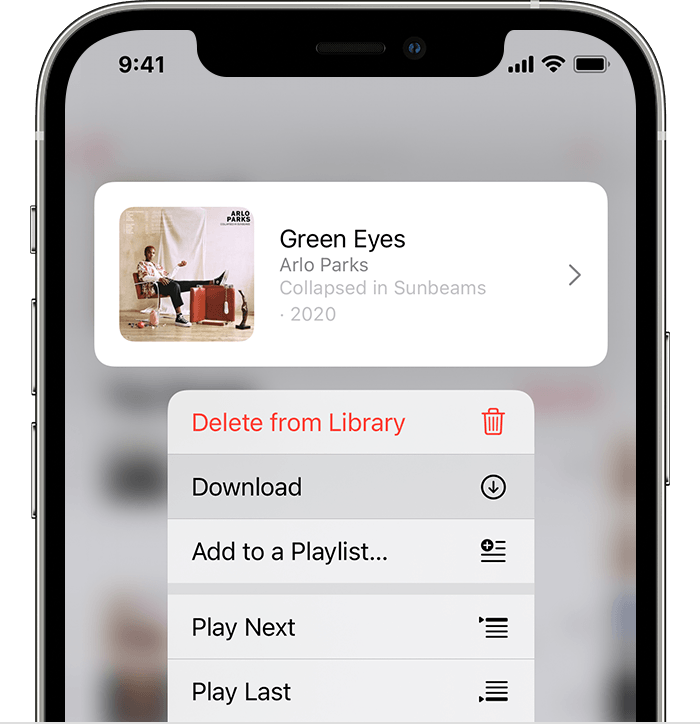
Opcja 2. Dodaj muzykę do iPada
Jeśli masz te pliki muzyczne na komputerze Mac, możesz przesyłać muzykę na iPada z komputera. To proste, sprawdź poniższy samouczek dotyczący dodawania muzyki do iPada za pomocą aplikacji Apple Music na Macu.
Krok 1Otwórz aplikację Apple Music na Macu i znajdź pliki muzyczne.
Krok 2Dotknij i dodaj je do biblioteki. Jeśli włączyłeś funkcję synchronizacji iCloud, będzie ona również automatycznie synchronizowana z biblioteką iPada. Jeśli nie, przejdź do kroku 3.
Krok 3Otwórz Finder i kliknij iPada po lewej stronie. Wybierać Muzyka i zaznacz pole obok Synchronizuj muzykę z iPadem.

Jeśli nie uaktualniłeś systemu macOS do najnowszej wersji lub jesteś użytkownikiem komputera z systemem Windows, możesz wypróbować iTunes, aby pobrać lub zsynchronizować muzykę z iPadem.
Część 4. Pobierz MP3 na iPada przez iTunes
Cóż, iTunes jest nadal ważnym narzędziem na komputerze do zarządzania danymi iOS. Możesz za jego pomocą wykonać kopię zapasową i przywrócić dane oraz naprawić niektóre problemy z iOS. Użytkownicy, którzy mają już pliki MP3 i inne pliki muzyczne na komputerach, mogą synchronizować muzykę z iPadem za pomocą iTunes. Poniżej znajduje się jak.
Krok 1Podłącz iPada do komputera, uruchom iTunes na komputerze.
Krok 2Kliknij urządzenie ikona> Muzyka > Synchronizuj utwory muzyczne xxx.
Krok 3Wybierz Sync przycisk.
Ostatecznym wyborem do przesyłania muzyki na iPada jest użycie Airdrop.
Dzięki FoneTrans na iOS będziesz mógł swobodnie przesyłać dane z iPhone'a na komputer. Możesz nie tylko przesyłać wiadomości tekstowe iPhone'a do komputera, ale także zdjęcia, filmy i kontakty można łatwo przenosić na komputer.
- Z łatwością przesyłaj zdjęcia, filmy, kontakty, WhatsApp i inne dane.
- Wyświetl podgląd danych przed przesłaniem.
- iPhone, iPad i iPod touch są dostępne.
Część 5. Jak dodać muzykę do iPada za pomocą AirDrop
Niektóre osoby chciałyby przesyłać dane między urządzeniami bez kabla USB lub nawet bez komputera, jeśli chcesz przesyłać dane z iPhone'a na iPada. AirDrop będzie dla Ciebie najlepszym wyborem.
Wiesz, jest to wygodna funkcja dostępna w produktach Apple, która umożliwia bezproblemowe przenoszenie danych. Oto, jak możesz go użyć, aby dodać muzykę do iPada.
Opcja 1. Jak dodać muzykę do iPada z komputera Mac
Uzyskaj dostęp do plików muzycznych na Macu, kliknij prawym przyciskiem myszy, aby wybrać Udostępnianie > zrzut. Następnie przeciągnij i upuść pliki muzyczne do nazwy iPada pojawia się w oknie. Na ekranie iPada wybierz Zezwól, aby odbierać pliki muzyczne.
Opcja 2. Jak dodać muzykę do iPada z iPhone'a?
Na iPhonie otwórz plik muzyczny i dotknij Udostępnianie > zrzut. Wybierz nazwę iPada do przeniesienia. Stuknij przycisk Zezwól na ekranie iPada, aby je zapisać.
Część 6. Często zadawane pytania dotyczące pobierania muzyki na iPada za darmo lub za opłatą
1. Jak przenieść muzykę z iPhone'a na iPada?
Przesyłanie muzyki z iPhone'a na iPada za pomocą AirDrop, FoneTrans dla iOS, iTunes lub Apple Music w tym poście jest dla Ciebie dostępny.
2. Jak przenieść muzykę z komputera na iPada bez iTunes?
Możesz biegać FoneTrans dla iOS na komputerze kliknij Muzyka i kliknij ikonę dodawania, aby wybrać elementy. W zależności od rozmiaru pliku Twoja muzyka zostanie po chwili dodana do iPada. A ten program jest dostępny na laptopie, więc możesz przesyłać muzykę z laptopa na iPada bez iTunes.
To wszystko, co możesz spróbować dodać lub pobrać muzykę na iPada z komputera, urządzenia lub witryn internetowych. Jednakże, FoneTrans dla iOS powinien być tym, którego nie można przegapić, ponieważ przyjazny dla użytkownika projekt i profesjonalne funkcje. Pobierz i ciesz się korzyściami już teraz!
Dzięki FoneTrans na iOS będziesz mógł swobodnie przesyłać dane z iPhone'a na komputer. Możesz nie tylko przesyłać wiadomości tekstowe iPhone'a do komputera, ale także zdjęcia, filmy i kontakty można łatwo przenosić na komputer.
- Z łatwością przesyłaj zdjęcia, filmy, kontakty, WhatsApp i inne dane.
- Wyświetl podgląd danych przed przesłaniem.
- iPhone, iPad i iPod touch są dostępne.
